- Muallif Jason Gerald [email protected].
- Public 2024-01-19 22:14.
- Oxirgi o'zgartirilgan 2025-01-23 12:51.
Bu wikiHow sizga Windows yoki Mac kompyuterlariga veb -kamerani (veb -kamera) o'rnatish va sozlashni o'rgatadi. Ko'pgina zamonaviy veb -kameralar uchun odatda o'rnatish jarayonini boshlash uchun qurilmani kompyuterga ulash kifoya.
Qadam
2 -qismning 1 -qismi: Veb -kamerani o'rnatish
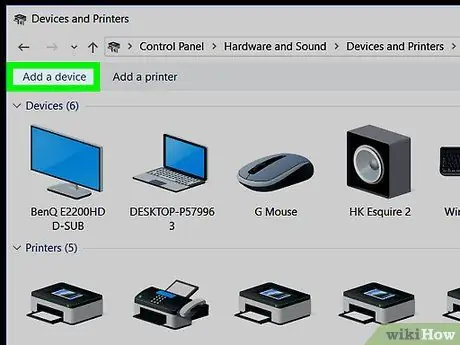
Qadam 1. qurilmani kompyuterga ulang
Veb -kameraning USB kabelini kompyuterning yon yoki orqa qismidagi to'rtburchaklar USB portlaridan biriga ulang.
- USB kabelining boshqa uchini faqat bitta yo'nalishda (yo'nalishda) kiritish mumkin. Agar kabelning uchi portga to'g'ri kelmasa, kabelning uchini 180 daraja burab, uni qayta o'rnatishga harakat qiling.
- Agar siz Mac kompyuteridan foydalanayotgan bo'lsangiz, USB-USB-C adapterini sotib olishingiz kerak bo'lishi mumkin, shunda kompyuterning USB portiga oddiy veb-kamera USB kabeli qo'yiladi.
- Veb -kamerani USB uyasiga emas, balki to'g'ridan -to'g'ri kompyuterga ulaganingizga ishonch hosil qiling. USB -uyalar, odatda, veb -kamerani ishlatish uchun kuchsiz.
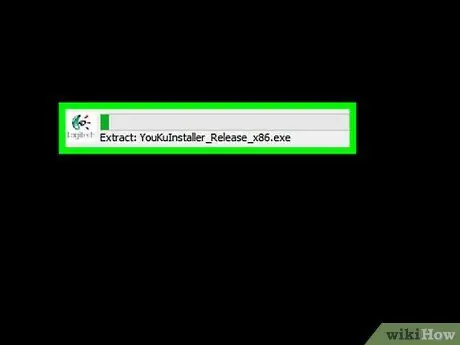
Qadam 2. Veb -kamera o'rnatish CD ni joylashtiring
Veb -kamera sotib olish bilan birga kelgan kompakt diskni kompyuter disk tepsisiga joylashtiring. CD logotipi yuqoriga qaraganligiga ishonch hosil qiling. Zamonaviy Mac kompyuterlarining ko'pchiligi CD -disk bilan ta'minlanmaganligi sababli, Mac -dan foydalanganda USB -kabel yordamida alohida drayverni ulashingiz kerak bo'ladi.
- Agar veb -kamera CD bilan birga kelmagan bo'lsa, bu bosqichni o'tkazib yuboring.
- Odatda veb -kamera dasturining nusxasini veb -kamera kompaniyasi veb -saytining "Yordam" bo'limida topishingiz mumkin.
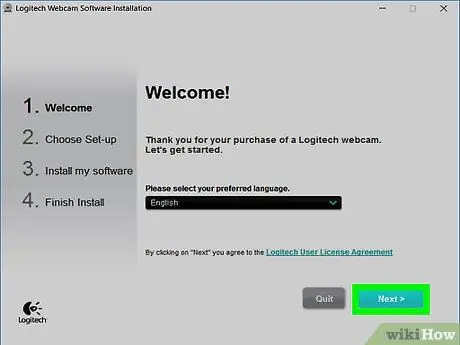
Qadam 3. Veb -kamerani sozlash oynasi paydo bo'lishini kuting
Veb -kamerani o'rnatish sahifasi avtomatik ravishda ochiladi. Agar siz sotib olgan qurilmada kompakt disk bo'lmasa, o'rnatish jarayoni odatda kompyuterga ulanganda avtomatik ravishda boshlanadi.
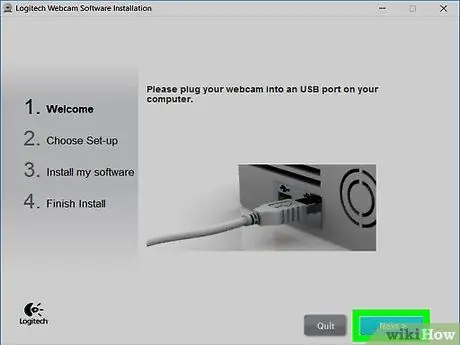
Qadam 4. Ekranda ko'rsatilgan ko'rsatmalarga amal qiling
Har bir qurilma uchun ko'rsatmalar boshqacha bo'ladi, lekin odatda "" tugmachasini bosishdan oldin siz bir qator afzal ko'rilgan oynalardagi variantni bosishingiz kerak bo'ladi. O'rnatish "O'rnatish jarayonida.
Oynada ko'rsatilgan ma'lumotlarga e'tibor bering. Veb -kamera ishlashi uchun (yoki maqsadga muvofiq ishlashi uchun) bir nechta parametrlarni tanlash kerak bo'lishi mumkin
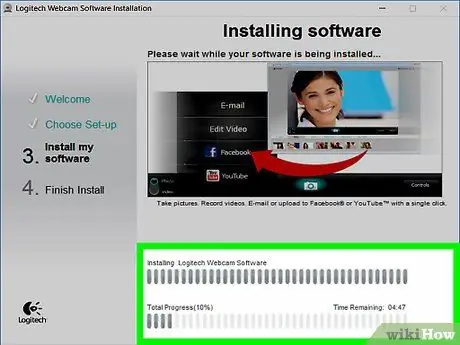
Qadam 5. Veb -kamera o'rnatishni tugashini kuting
O'rnatilgandan so'ng, veb -kamera dasturi ochiladi. Ushbu bosqichda siz veb -kamerani sozlashingiz mumkin.
2 dan 2 qism: Veb -kamerani sozlash
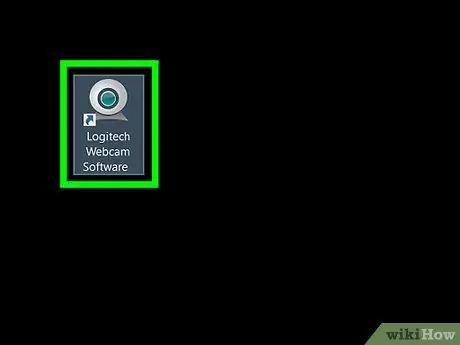
Qadam 1. Veb -kamera dasturini oching
O'rnatish tugagandan so'ng dastur avtomatik ravishda ochilmasa, dasturni topib qo'lda ochish kerak bo'ladi.
-
Veb -kamera dasturlari odatda ularni yaratgan kompaniyaning nomiga ega. Shuning uchun, dasturni "Ishga tushirish" menyusida tegishli kompaniya nomi (masalan, "youcam") yordamida qidirishga harakat qiling.
(Windows) yoki diqqat markazida
(Mac).
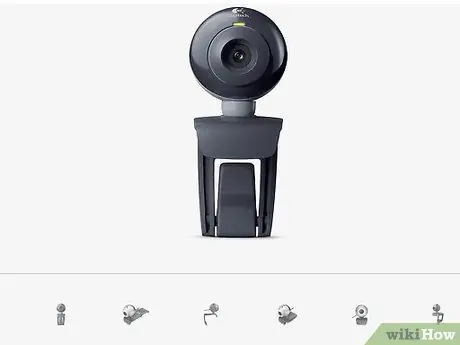
Qadam 2. Veb -kamerani o'rnating
Ko'pgina veb -kamerali mahsulotlar pastki qismidagi qisqich bilan jihozlangan bo'lib, bu qurilmani kompyuter monitorining yuqori qismiga ulash imkonini beradi. Agar veb -kamerangizda bunday klip bo'lmasa, qurilmani joylashtiradigan tekis, baland joy toping.
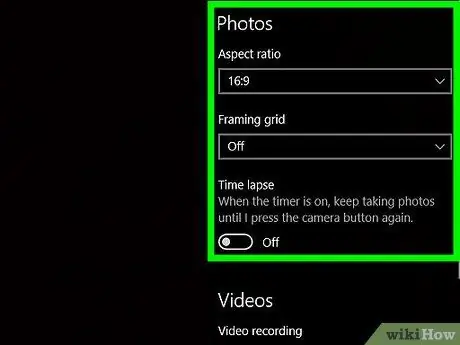
Qadam 3. kerak bo'lganda qurilmani rostlang
Veb -kamera dasturi oynasining markazida siz veb -kameraning jonli ko'rinishini yoki yorqinligini ko'rishingiz mumkin. Qo'llanma sifatida ko'rish yoki ajratish yordamida siz qurilmani sozlashingiz mumkin, shunda kamera kerakli burchak ostida yuzga qaratiladi.
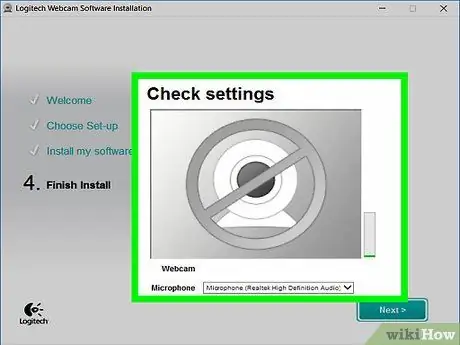
Qadam 4. Veb -kamera ovoz chiqishini tekshiring
Qurilma bilan gaplashayotganda, veb -kamera dasturi oynasining "Audio" (yoki shunga o'xshash) bo'limi yonida tovush faolligi to'lqinini qidiring. Agar siz faollik to'lqinlarini ko'rmasangiz, veb -kameraning mikrofoni ishlamasligi mumkin va uni qurilmangiz yoki kompyuter sozlamalari orqali yoqish kerak bo'ladi.
Veb -kameraning foydalanuvchi qo'llanmasida ovozli kirishning yo'qligi bilan qanday kurashish bo'yicha aniq ko'rsatmalarni tekshiring
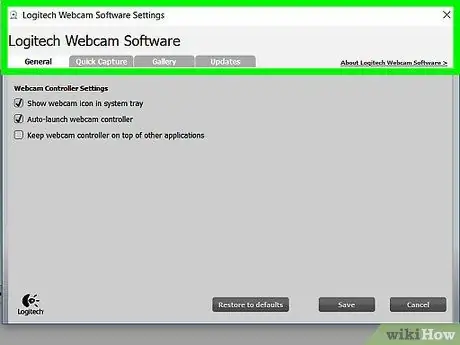
Qadam 5. Agar kerak bo'lsa, veb -kamera sozlamalarini o'zgartiring
Ko'pgina veb -kamera dasturlari segmentini ko'rsatadi. Sozlamalar ”(Yoki tishli belgi) oynaning ma'lum qismlarida ko'rsatiladi. Siz kontrast, past nurli javob va boshqalar kabi sozlamalarni ko'rib chiqish va o'zgartirish uchun segmentni bosishingiz mumkin.






